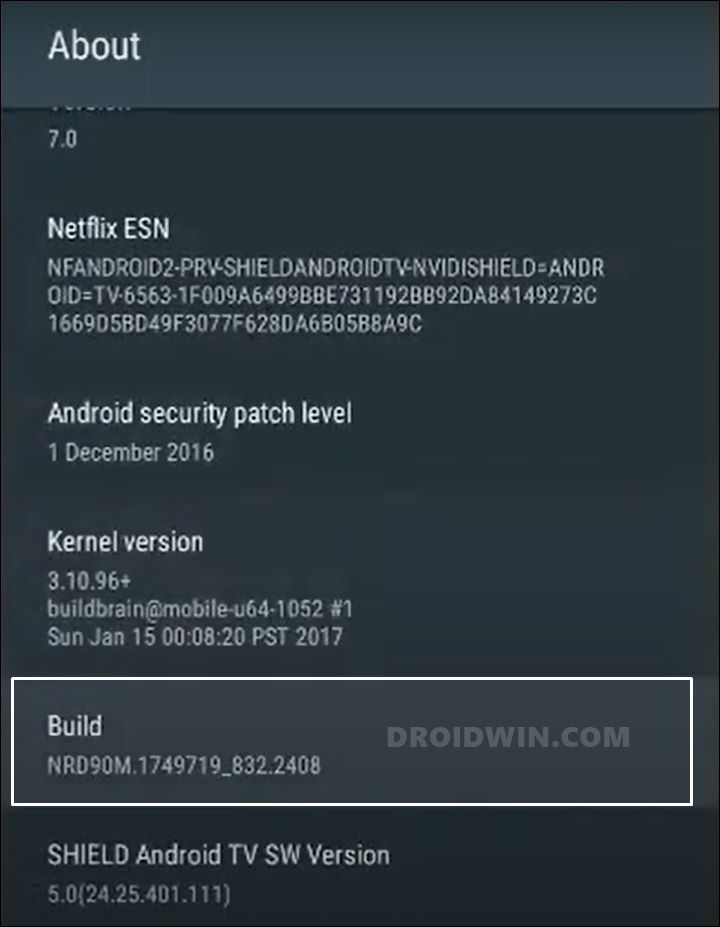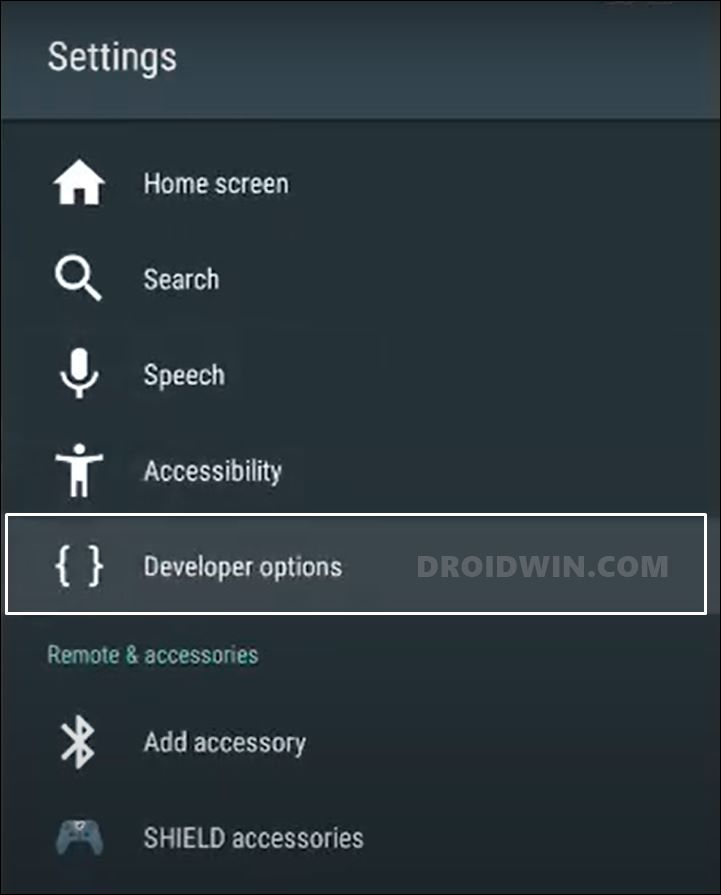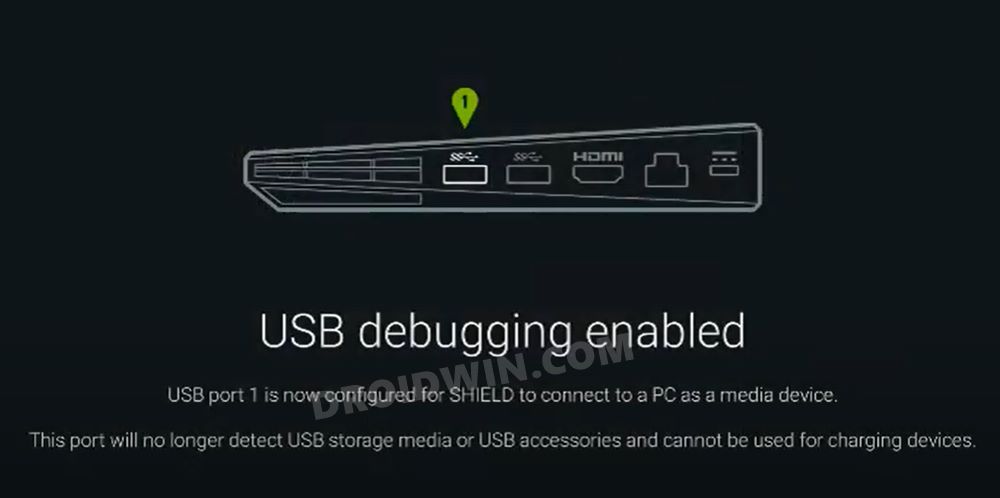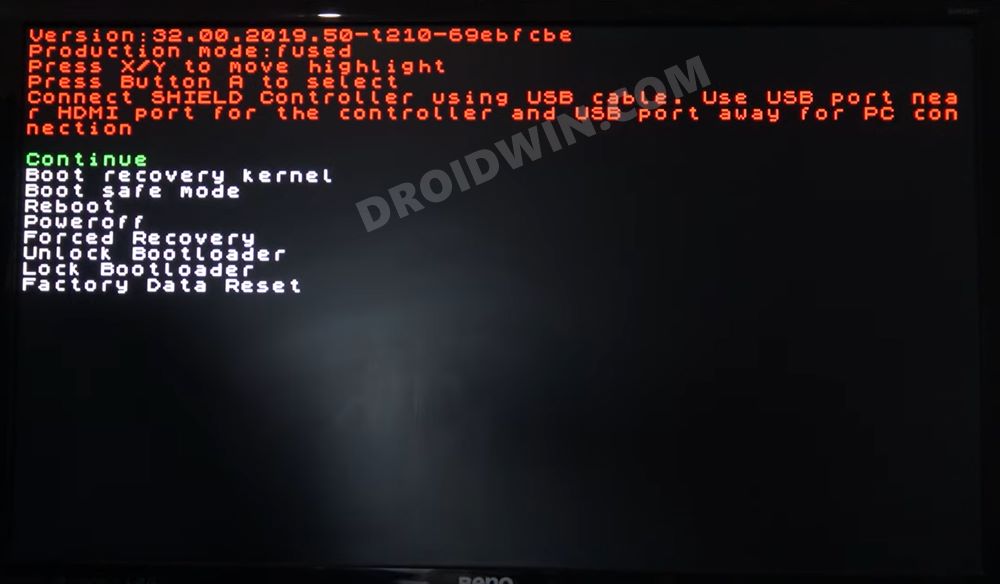Как понизить версию Nvidia Shield TV до Android 9
В этом руководстве мы покажем вам, как понизить версию вашего Nvidia Shield TV до Android 9. Этот цифровой медиаплеер на базе Android TV является весьма примечательным игроком в этой области. Помимо множества отличных функций, это, как правило, самый быстрый OEM-производитель, выпускающий основные обновления ОС. Однако быть первым в очереди — это не то, чем стоит хвастаться, если конечный результат окажется разочарованием. Нет лучшего способа поддержать это утверждение, чем последнее обновление Android 11, которое Nvidia недавно выпустила для своего телевизора.
Было буквально множество ошибок и проблем, которые давали сбои всей ОС, настолько, что это делало весь телевизор непригодным для использования. Начнем с того, что сервер Plex, Kodi, Shield TV, App, Wolf Launcher и многие другие приложения не работают. Затем проблемы с интеграцией домашнего помощника, неработающий CEC и невозможность создания новых папок, подключенных к сети, — это лишь некоторые из проблем. другие ошибки, которые вы бы приветствовали вместе с последней сборкой ОС. И само собой разумеется, что потребуется некоторое время, прежде чем все эти проблемы будут исправлены.
Так что еще можно сделать? Что ж, вы можете понизить версию своего Nvidia Shield TV до Android 9 и сразу избавиться от всех этих ошибок. Но почему Android 9, а не 10? Это связано с тем, что Nvidia не выпускала обновление Android 10, а сразу совершила переход с Android 9 на 11. В результате Android 9 стал последней стабильной сборкой перед одиннадцатой итерацией. Помня об этом, это руководство покажет вам, как понизить версию Nvidia Shield TV до Android 9. Следуйте инструкциям.
Как понизить версию Nvidia Shield TV до Android 9

Программы для Windows, мобильные приложения, игры - ВСЁ БЕСПЛАТНО, в нашем закрытом телеграмм канале - Подписывайтесь:)
Обратите внимание, что для процесса понижения версии требуется разблокированный загрузчик (поясняется ниже). Но это приведет к удалению всех данных с вашего телевизора, а также может привести к аннулированию гарантии. Поэтому заранее сделайте резервную копию данных и действуйте только заранее, осознавая свой риск. Droidwin и его участники не будут нести ответственность в случае термоядерной войны, если ваш будильник не разбудит вас, или если что-то случится с вашим телевизором и данными, выполнив следующие шаги.
ПРИМЕЧАНИЕ. Nvidia регулярно выпускает обновления с длинным журналом изменений, в котором утверждается, что он исправляет широкий спектр ошибок и проблем. Так что проверьте эти обновления и посмотрите, есть ли в них исправление для вашей проблемы. Если да, то просто установите это обновление. Это избавит вас от необходимости выполнять процесс понижения версии. Однако, если исправление не устраняет вашу проблему, у вас нет другого выбора, кроме как выполнить следующие шаги, чтобы понизить версию Nvidia Shield TV до Android 9. [READ: Nvidia Android 11 Bug Fixes Tracker].
ШАГ 1. Установите драйверы Nvidia Shield TV ADB Fastboot
Прежде всего, вам необходимо установить драйверы Nvidia Shield TV ADB Fastboot. Это необходимо для того, чтобы ваш компьютер мог идентифицировать ваш телевизор в режиме Fastboot. Если вы уже установили на свой ПК драйверы Fastboot от Google (которые необходимы для вашего устройства Android), то они будут работать и на вашем телевизоре.
Так что в этом случае вам не нужно будет устанавливать эти драйверы. Однако, если вы еще не установили какие-либо драйверы Fastboot, обратитесь к нашему руководству по установке драйверов Nvidia Shield TV ADB Fastboot в Windows.
ШАГ 2. Установите инструменты платформы Android SDK
Это официальный бинарный файл ADB и Fastboot, предоставленный Google, и он будет нашим рабочим каталогом. Начиная с проверки подключения ADB и заканчивая загрузкой вашего телевизора в Fastboot, все это будет выполняться с помощью этих двоичных файлов. Так что скачивайте и извлекайте их в любое удобное место на вашем ПК. Это даст вам папку platform-tools, которую мы впоследствии будем использовать в этом руководстве.

ШАГ 3: Загрузите ОС Android 9 Recovery для Nvidia Shield TV
Это официальный файл образа восстановления, который будет прошит на вашем телевизоре Nvidia Shield, чтобы понизить его до Android 9. Поэтому зайдите на сайт Nvidia. Страница загрузки программного обеспечения и установите ОС Android 9 Recovery OS версии 8.2.3, соответствующую вашему телевизору. [Make sure to download the Recovery OS image and not the Developer-Only OS].
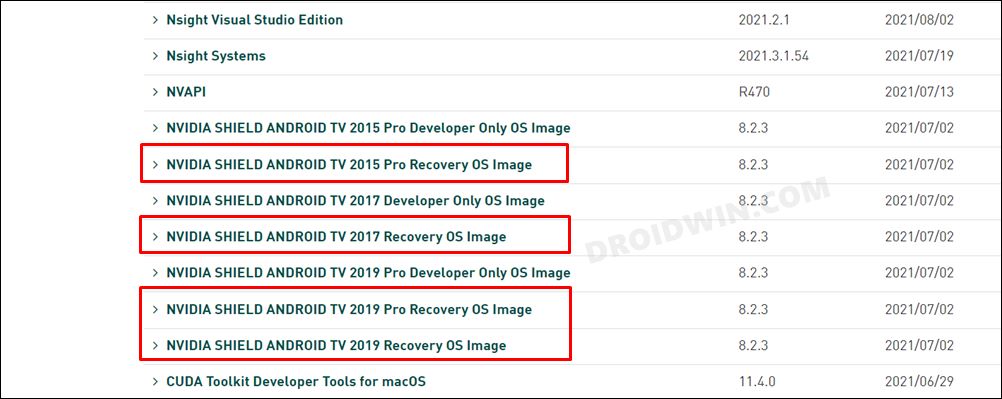
ШАГ 4. Включите отладку по USB на Nvidia Shield TV
Теперь вам нужно включить отладку по USB на вашем телевизоре, чтобы вы могли выполнить необходимую команду ADB. Следуйте вместе.
- Для начала перейдите в «Настройки»> «Настройки устройства»> «О программе».
- Затем нажмите на номер сборки 7 раз. Это должно включить параметры разработчика.

- Итак, перейдите в «Параметры разработчика» и включите «Отладку по USB».

- Теперь вы получите диалоговое окно подтверждения, нажмите OK.

- Вот и все. Отладка по USB теперь включена, и вы будете уведомлены об этом.

ШАГ 5: Подключите Nvidia Shield TV к ПК
Теперь вам нужно подключить телевизор к ПК или ноутбуку. Поэтому возьмите кабель USB типа A — типа A, подключите один конец к компьютеру, а другой — к телевизору. Поскольку телевизор находится в углу, порт USB будет дальше всего от порта HDMI, как показано на изображении ниже зеленым цветом.

ШАГ 6: Проверьте соединение с ADB
- Теперь перейдите в папку platform-tools, введите CMD в адресной строке и нажмите Enter.
- Это запустит командную строку. Теперь введите приведенную ниже команду, чтобы проверить соединение с ADB: устройства adb.

- Теперь вы получите идентификатор устройства, указывающий, что соединение было успешно установлено.
ШАГ 7: Загрузите Nvidia Shield TV в режим Fastboot
- Введите приведенную ниже команду в окне CMD (которое вы открыли в папке инструментов платформы) adb reboot bootloader

- Теперь вы получите следующий экран, показывающий, что ваш телевизор был загружен в режим быстрой загрузки.
ШАГ 8: Разблокируйте загрузчик на Nvidia Shield TV
- Теперь вам нужно будет разблокировать загрузчик вашего Nvidia Shield TV (как упоминалось ранее, это сотрет все данные и может аннулировать данные). Так что, если это хорошо, выполните следующую команду: fastboot oem unlock

- Теперь вы получите подтверждающее сообщение на своем телевизоре, нажмите «Подтвердить». Это разблокирует загрузчик вашего телевизора, и вы вернетесь на экран Fastboot.
ШАГ 9: прошейте Android 9 на Nvidia Shield TV через Fastboot
Теперь, когда мы выполнили все предварительные условия, давайте начнем с шагов по понижению версии вашего Nvidia Shield TV до Android 9.
- Для начала извлеките Recovery OS (которую вы загрузили в ШАГЕ 3) в папку platform-tools.
- Теперь мы будем прошивать каждый из этих файлов в соответствующие разделы с помощью команд Fastboot.
- Поэтому выполните каждую из следующих семи команд по одной в окне CMD:
ПРИМЕЧАНИЕ. Если в извлеченной прошивке нет ни одного из перечисленных ниже файлов, пропустите также связанную с ней команду Fastboot. Например, если в вашей прошивке нет файла vbmeta.img, то пропустите команду «fastboot flash vbmeta vbmeta.img» и перейдите к следующей.
Промежуточный BLOB-объект fastboot flash fastboot flash boot boot.img fastboot flash recovery recovery.img fastboot flash dtb mdarcy.dtb fastboot flash system system.img fastboot flash vendor vendor.img fastboot flash vbmeta vbmeta.img
- Наконец, выполните приведенную ниже команду, чтобы загрузить ваше устройство на Android 9. Fastboot reboot
Вот и все. Это были шаги по понижению версии вашего Nvidia Shield TV до Android 9. Если у вас есть какие-либо вопросы относительно вышеупомянутых шагов, сообщите нам об этом в комментариях. Мы вернемся к вам с решением в ближайшее время.